当您的站点通过NS或CNAME方式接入ESA后,需添加DNS记录以确保域名正确解析并加速访问。ESA提供批量导入和手动输入两种方法,本文将指导您如何快速完成DNS记录的添加。
注意事项
新增或者修改DNS记录时,需要同时检查主机名和源站的值:
主机名的值不能是已经添加的某个DNS记录的主机名或者源站,也不能是某个源地址池中的源站。
源站的值不能是已经添加的某个DNS记录的主机名。
方式一:批量导入DNS记录
如果需要添加多条记录,您可通过编辑模板的形式批量添加。该方法主要适用于已在其他DNS服务商处存在DNS记录,现需将这些记录添加在ESA的场景。如果您需要添加单条记录,请参见手动输入DNS记录。
在ESA控制台,选择站点管理,在站点列单击目标站点。
选择,单击导入。
选择模板导入,单击下载文件模版,在模板中编辑DNS记录信息并保存,然后单击选择文件上传,选择保存的模板。

在导入页面,检查并调整记录的配置情况。
ESA默认仅提供DNS解析服务,如需启用ESA加速效果,您可开启代理状态列的代理加速开关。
说明以CNAME方式接入的站点,默认开启代理加速开关,不支持修改代理状态。
以NS方式接入的站点,仅A/AAAA和CNAME类型的记录支持开启或关闭代理加速。
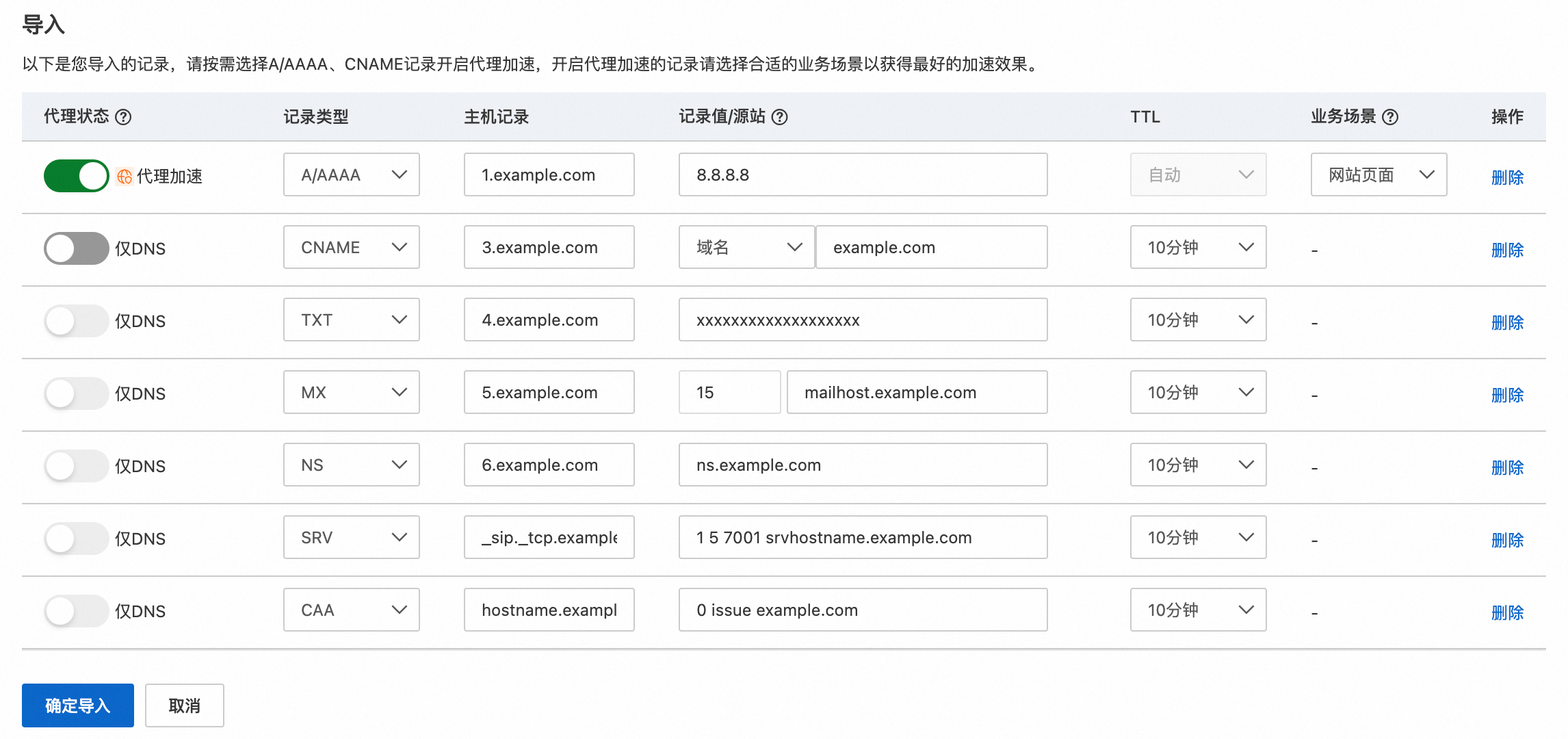
完成DNS记录调整后,单击确定导入。
(可选)以CNAME方式接入的站点,在添加完记录后可根据界面向导,前往您的DNS服务商处配置CNAME记录。
方式二:手动输入DNS记录
如果需要添加单条记录,您可手动输入DNS记录信息。该方法主要适用于未在其他DNS服务商处添加记录或要添加少量记录的场景。
场景示例
假设您的源站域名为example.com,现需为子域名www.example.com的网页页面加速,您选择的DNS记录类型为CNAME。以该信息为例,为您介绍如何手动输入DNS记录。
操作步骤
在ESA控制台,选择站点管理,在站点列单击目标站点。
选择,单击添加记录。
根据界面提示填写相关参数,然后单击下一步。更多记录类型和参数信息,请参见添加记录参数介绍。
记录类型:选择CNAME。
主机记录:指子域名的前缀,例如
www。说明主机记录支持小写字母、数字、通配符
*(通配符仅作为泛域名记录添加)、连字符-(但不能以连字符开头或结尾)、@(仅支持作为根域名记录添加)、下划线_(仅在未开启代理加速下的 TXT、CAA、CNAME、NS、SRV 记录的开头处支持),最长不超过63个字符。代理状态:打开状态开关,开启代理加速。
记录值/源站:选择域名。
域名:输入
example.com。回源HOST:默认为跟随请求HOST,无需修改。
说明若没有配置回源规则,默认规则如下:
回源HOST:按DNS记录里面设置的HOST策略。
回源SNI:等于回源SNI。
回源协议和端口:默认跟随客户端请求的协议和端口。

待加速的业务场景选择为网站页面,单击完成。
说明在DNS记录的场景配置中,ESA提供了网站页面、API接口、图片视频三种业务场景供您选择。若选择与场景不完全匹配,虽不影响基础访问功能,但精准适配可显著提升安全加速资源调度效率,优化性能表现。建议参考下表结合您实际业务特征选择对应场景类型,以便ESA系统为域名记录动态分配更契合的安全加速策略。此外,您可通过控制台随时编辑记录并调整业务类型,实现资源配置的持续优化。
应用场景
说明
网站页面
适用于加速小文件和API请求动静混合的网站业务。例如:您的个人博客网站、小型UGC社区、小型电商独立站等场景。
API接口
适用于加速纯动态的API接口类业务,该类业务一般无需缓存。例如:账号密码校验接口、下单支付接口、日志上传接口、数据实时同步等场景。
图片视频
适用于加速纯静态文件的业务。例如:大量的图片下载、在线视频点播、游戏安装包等场景。
(可选)以CNAME方式接入的站点,在添加完记录后可根据界面向导,前往您的DNS服务商处配置CNAME记录。
